Pytanie
Problem: Jak zainstalować Google Bard jako aplikację w systemie Windows?
Cześć. Czy istnieje sposób na zainstalowanie Barda jako aplikacji w systemie Windows? Wszelkie sugestie będą mile widziane.
rozwiązana odpowiedź
Google Bard to konwersacyjny chatbot Google wykorzystujący sztuczną inteligencję, który wykorzystuje przetwarzanie języka naturalnego, aby udzielać bardziej ludzkich odpowiedzi na złożone pytania. Powstał w odpowiedzi na rosnącą popularność ChatGPT OpenAI[1] i jest oparty na rodzinie LaMDA[2] dużych modeli językowych.
Jedną z zalet korzystania z Google Bard jest to, że pozwala użytkownikom na interakcję z chatbotem AI w bardziej konwersacyjny i ludzki sposób. Bard został stworzony do obsługi złożonych zapytań i dostarczania pouczających i dokładnych odpowiedzi na szeroki zakres tematów.
Podczas gdy Google pracuje nad integracją Bard bezpośrednio z przeglądarką Chrome, obecnie nie ma dedykowanej aplikacji komputerowej dla tej technologii. Użytkownicy mogą nadal instalować doświadczenie Bard AI w Microsoft Edge i Google Chrome jako Progressive Web App (PWA).[3]
Progresywne aplikacje internetowe umożliwiają instalowanie stron internetowych na komputerze jako aplikacji natywnych, zapewniając różnorodne korzyści takie jak możliwość pracy w trybie offline, automatyczne aktualizacje, powiadomienia oraz prosta instalacja i dezinstalacja. Zaimplementowanie tych funkcji jest jednak obowiązkiem programisty. Ten przewodnik pokaże Ci, jak zainstalować Bard jako aplikację w systemie Windows przy użyciu dwóch różnych przeglądarek. Instrukcje krok po kroku podano poniżej.
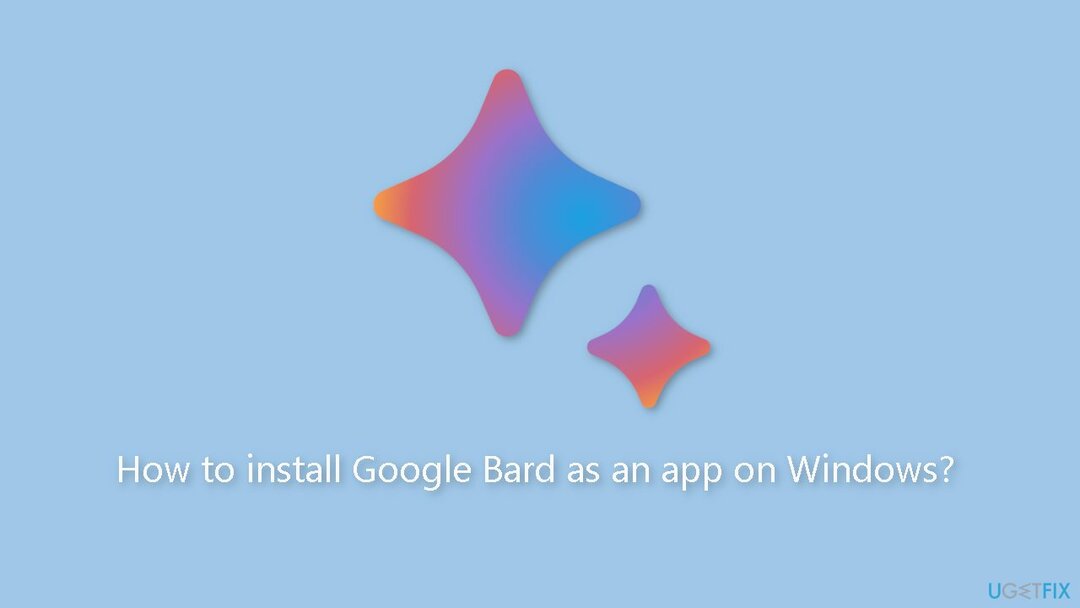
Metoda 1. Użyj Google Chrome
Aby przywrócić najwyższą wydajność komputera, należy zakupić licencjonowaną wersję Przywróć Pralka Mac X9 oprogramowanie do naprawy.
Zainstalować:
- otwarty Google Chrome.
- otwarty Bard (sieć).
- Kliknij Dostosuj i kontroluj (z trzema kropkami) w prawym górnym rogu.
- Wybierz Więcej narzędzi menu i wybierz Utwórz skrót opcja.
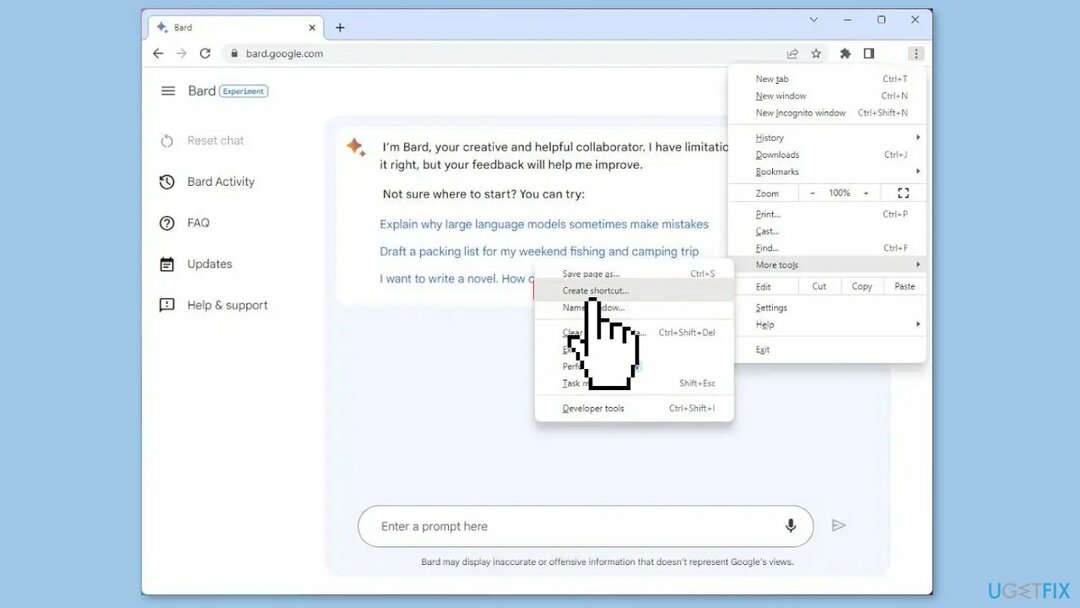
- Sprawdź Otwórz jak okno opcja.
- Kliknij Tworzyć przycisk.
Odinstaluj:
- otwarty Google Chrome.
- Wpisz lub wklej ten adres URL w pasku wyszukiwania: chrome://aplikacje
- Naciskać Wchodzić, aby przejść do strony ustawień aplikacji Chrome.
- Spójrz na Bard Google ikona aplikacji.
- Kliknij prawym przyciskiem myszy ikonę aplikacji Google Bard.
- Wybierz Usuń z Chrome opcję z menu kontekstowego.
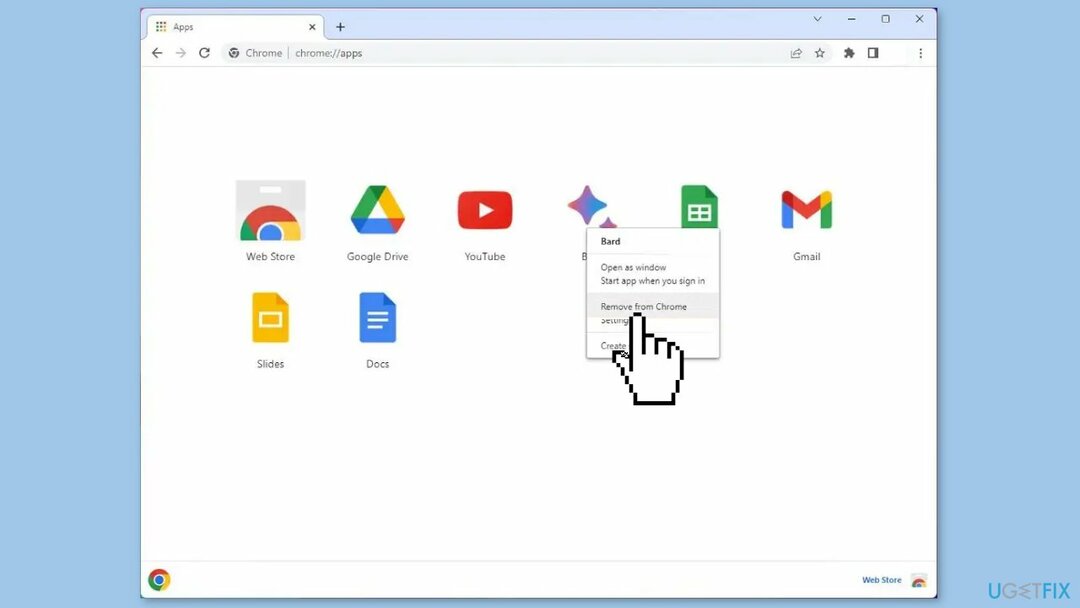
Możesz też usunąć aplikację Google Bard z menu Ustawienia:
- Otworzyć Ustawienia menu klikając na przycisk z trzema kropkami w prawym górnym rogu okna Chrome.
- Kliknij Aplikacje pod Ustawienia.
- Wybierać Aplikacje i funkcje i poszukaj aplikacji Google Bard.
- Kliknij na Bard Google aplikację i wybierz Odinstaluj.
- Możesz także usunąć aplikację z Menu startowe.
- Otworzyć Menu startowe i zlokalizować Bard Google aplikacja.
- Kliknij prawym przyciskiem myszy aplikację i wybierz Odinstaluj z menu kontekstowego.
- Potwierdź odinstalowanie, jeśli pojawi się monit.
Metoda 2. Użyj Microsoft Edge
Aby przywrócić najwyższą wydajność komputera, należy zakupić licencjonowaną wersję Przywróć Pralka Mac X9 oprogramowanie do naprawy.
Zainstalować:
- otwarty Microsoft Edge.
- otwarty Bard (sieć).
- Kliknij Ustawienia i nie tylko (z trzema kropkami) w prawym górnym rogu okna przeglądarki.
- Z menu rozwijanego wybierz opcję Aplikacje opcja.
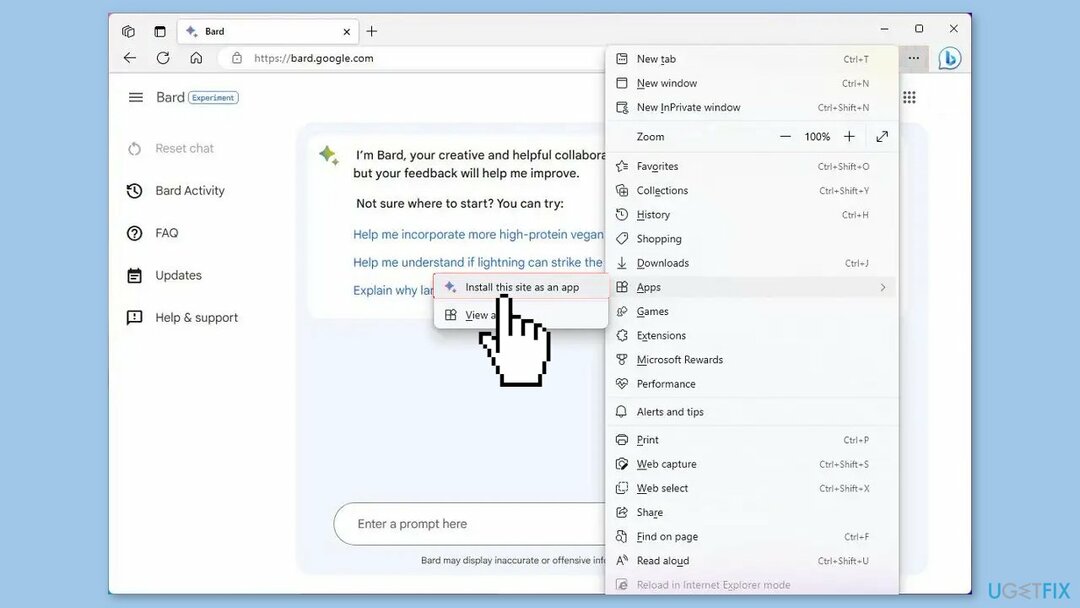
- Spójrz na Zainstaluj tę witrynę jako aplikację opcję i kliknij ją.
- Kliknij Przycisk instalacji aby potwierdzić instalację.
Odinstaluj:
- otwarty Microsoft Edge.
- Kliknij Ustawieniai więcej (z trzema kropkami) w prawym górnym rogu.
- Wybierz Aplikacje podmenu i wybierz Wyświetl aplikacje opcja.
- Kliknij Więcej ustawień (z trzema kropkami) w prawym górnym rogu i wybierz Zarządzać aplikacjami opcja.
- Pod Zainstalowane aplikacje kliknij sekcję Detale przycisk dla aplikacji.
- Kliknij Odinstaluj przycisk.
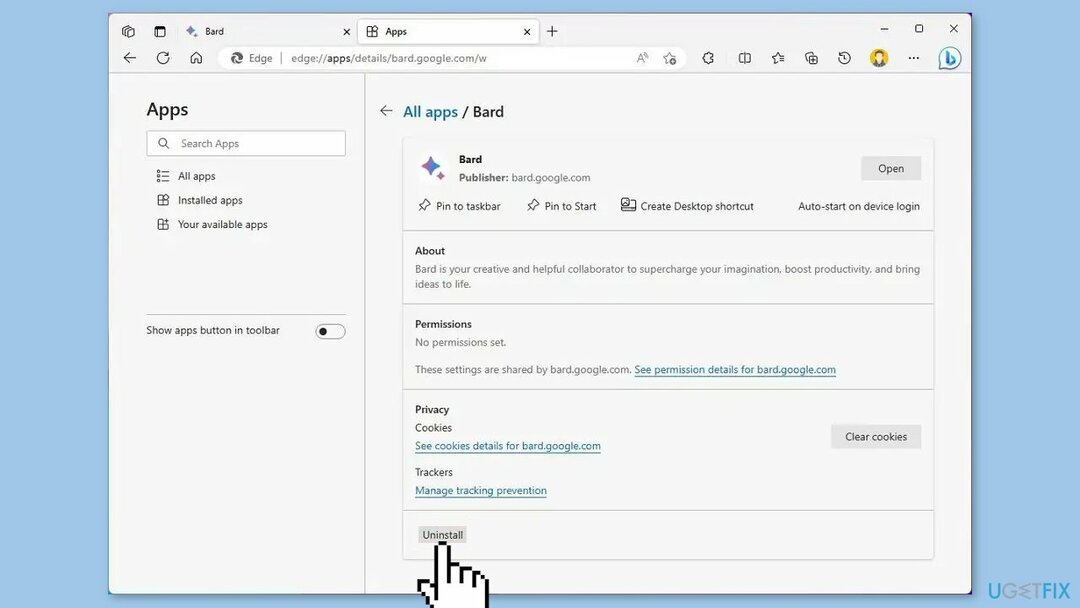
- (Opcjonalny) Sprawdzać the Wyczyść także dane z Microsoft Edge opcja.
- Kliknij Usunąć przycisk.
- Alternatywnie możesz także odinstalować aplikację z Ustawienia > Aplikacje > Zainstaluj aplikacje, wybierając aplikację i klikając Odinstaluj przycisk. Albo od Menu startowe, kliknij aplikację prawym przyciskiem myszy i wybierz Odinstaluj przycisk.
Zoptymalizuj swój system i spraw, aby działał wydajniej
Zoptymalizuj swój system już teraz! Jeśli nie chcesz ręcznie sprawdzać komputera i mieć trudności ze znalezieniem problemów, które go spowalniają, możesz skorzystać z oprogramowania optymalizacyjnego wymienionego poniżej. Wszystkie te rozwiązania zostały przetestowane przez zespół ugetfix.com, aby mieć pewność, że pomogą ulepszyć system. Aby zoptymalizować komputer jednym kliknięciem, wybierz jedno z następujących narzędzi:
Oferta
Zrób to teraz!
Pobieraćoptymalizator komputeraSzczęście
Gwarancja
Zrób to teraz!
Pobieraćoptymalizator komputeraSzczęście
Gwarancja
Jeśli nie jesteś zadowolony z Restoro i uważasz, że nie poprawiło to Twojego komputera, skontaktuj się z nami! Podaj nam wszystkie szczegóły dotyczące Twojego problemu.
Ten opatentowany proces naprawy wykorzystuje bazę danych zawierającą 25 milionów komponentów, które mogą zastąpić każdy uszkodzony lub brakujący plik na komputerze użytkownika.
Aby naprawić uszkodzony system, musisz kupić licencjonowaną wersję Przywróć narzędzie do usuwania złośliwego oprogramowania.Aby naprawić uszkodzony system, musisz kupić licencjonowaną wersję Pralka Mac X9 narzędzie do usuwania złośliwego oprogramowania.
Chroń swoją prywatność online za pomocą klienta VPN
VPN ma kluczowe znaczenie, jeśli chodzi o prywatność użytkownika. Moduły śledzące online, takie jak pliki cookie, mogą być wykorzystywane nie tylko przez platformy mediów społecznościowych i inne strony internetowe, ale także przez dostawcę usług internetowych i rząd. Nawet jeśli zastosujesz najbezpieczniejsze ustawienia za pośrednictwem przeglądarki internetowej, nadal możesz być śledzony za pośrednictwem aplikacji podłączonych do Internetu. Poza tym przeglądarki zorientowane na prywatność, takie jak Tor, nie są optymalnym wyborem ze względu na zmniejszoną prędkość połączenia. Najlepszym rozwiązaniem zapewniającym najwyższą prywatność jest Prywatny dostęp do Internetu – bądź anonimowy i bezpieczny w sieci.
Narzędzia do odzyskiwania danych mogą zapobiec trwałej utracie plików
Oprogramowanie do odzyskiwania danych jest jedną z opcji, które mogą ci pomóc odzyskać swoje pliki. Usunięty plik nie rozpływa się w powietrzu — pozostaje w systemie, dopóki nie zostaną na nim zapisane żadne nowe dane. Odzyskiwanie danych Pro to oprogramowanie do odzyskiwania, które wyszukuje kopie robocze usuniętych plików na dysku twardym. Korzystając z tego narzędzia, możesz zapobiec utracie cennych dokumentów, prac szkolnych, zdjęć osobistych i innych ważnych plików.